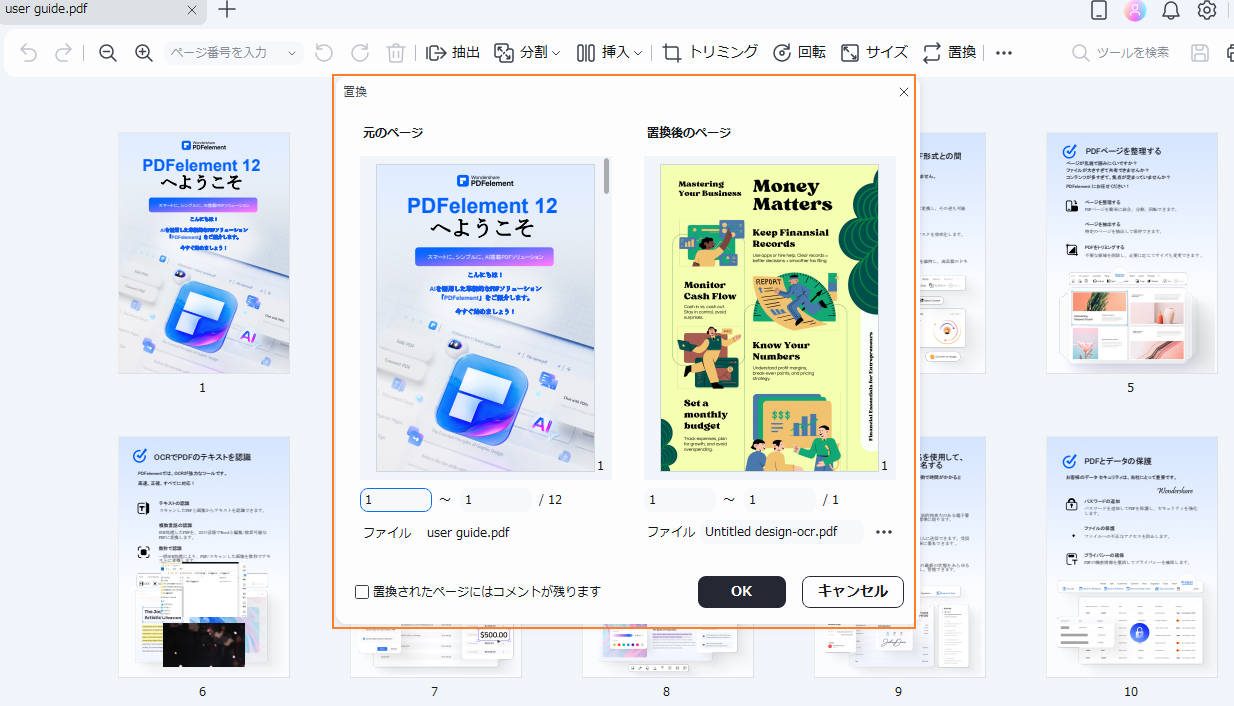指定のページを抽出して新しいPDFを作成します。
サイドバーの「ツール」→「抽出」→抽出したいページの範囲を指定→「OK」をクリックして、ページの抽出はできます。抽出されたページは新規PDFになります。
*例えば、ページ範囲に「1-3」を入力してから、抽出ボタンをクリックして指定したページを抽出できます。
PDFからページ抽出・挿入・置換
1抽出
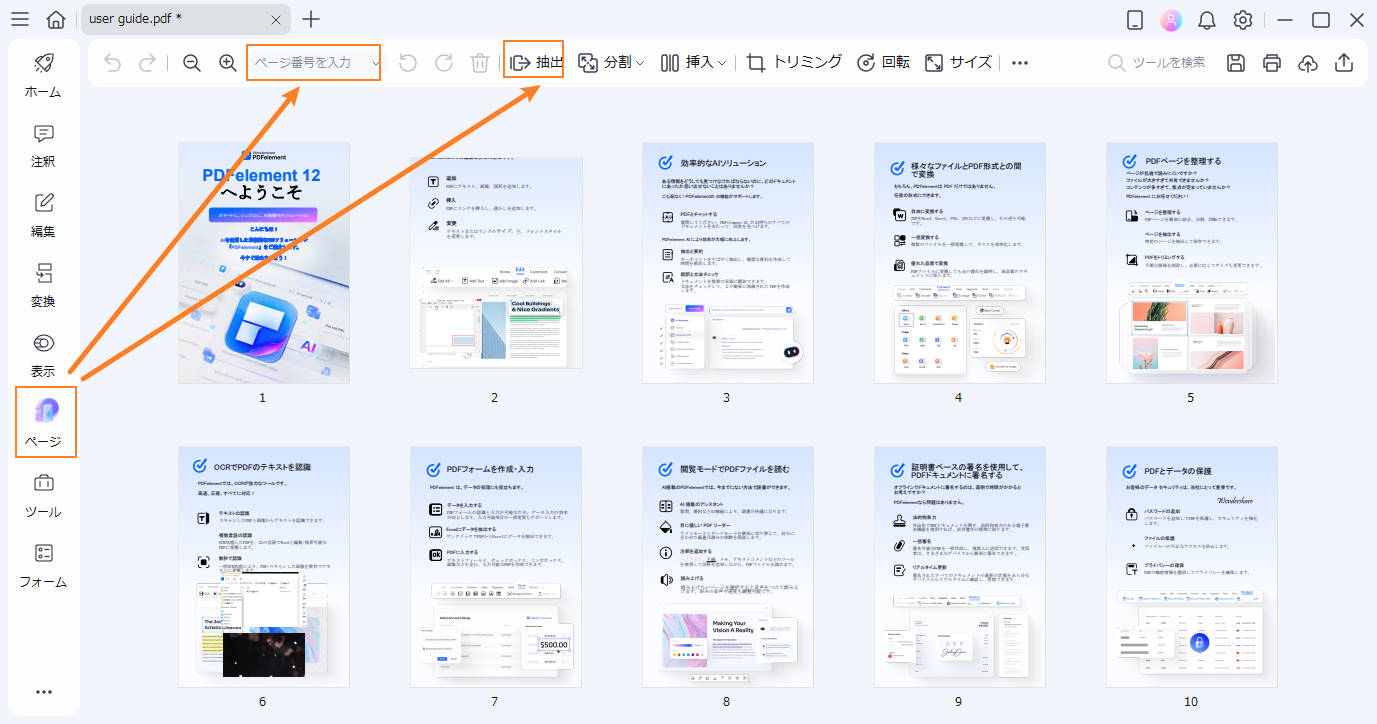
2ページを追加・挿入
PDFに空白のページまたはその他のファイルからページを追加・挿入します。
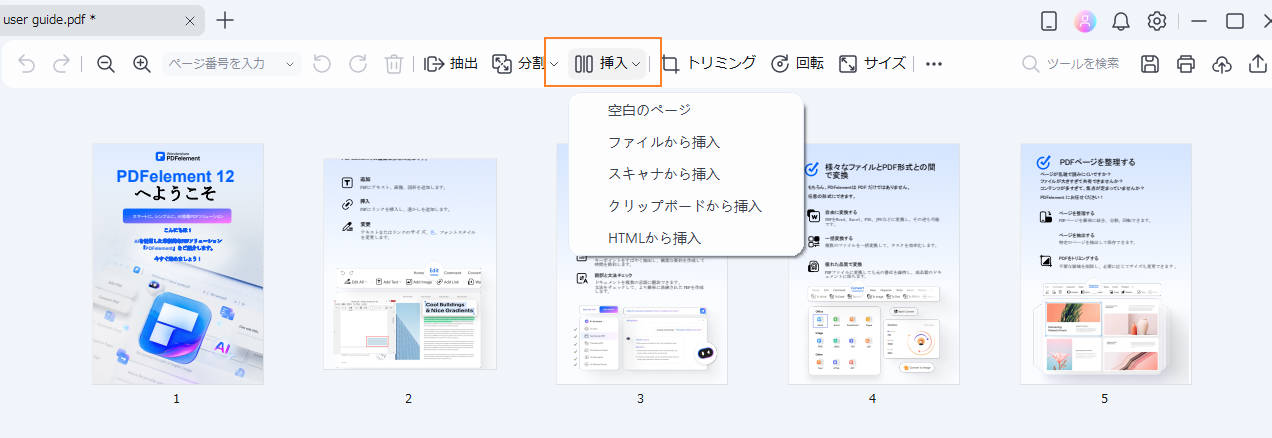
- 空白のページの挿入方法:
「ページ」タブ→「挿入」マークをクリック→「空白のページ」を選択します。
配置位置のページを入力→ロケーションを選び、空白のページが挿入されます。
ページの挿入位置は予め確定できます。例えば、1ページ目の前にページを挿入したい場合、1ページ目をクリックしてから、ロケーションを前に設定し、上記の挿入の作業を始めます。そうすれば、挿入したページは1ページ目の前に並べます。また、ページを挿入した後、マウスでドラッグして、ページの順番を自由に調整することもできます。 - PDFからページの挿入方法:
「ページ」タブ→「挿入」マークをクリック→「ファイルから挿入」を選択します。
挿入したいPDFファイルを選択し、PDFファイルが読み込まれたら、挿入するページ範囲、挿入先のページ番号を入力し、ロケーションを設定→「OK」をクリックして、ページが挿入されます。 - スキャナーからページを挿入する
PDFファイルにスキャナーのページを挿入・追加することもできます。「ページ」タブ→「挿入」マークをクリック→「スキャナーから挿入」を選択します。
使用しているスキャナーを選択。また、必要に応じてスキャンしページを最適化します。その後、挿入先のページ番号を入力し、ロケーションを設定→「OK」をクリックして、ページが挿入されます。
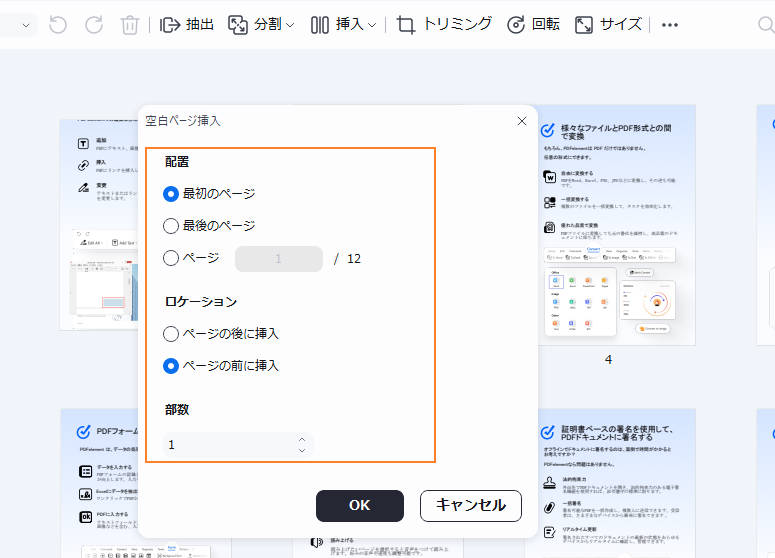
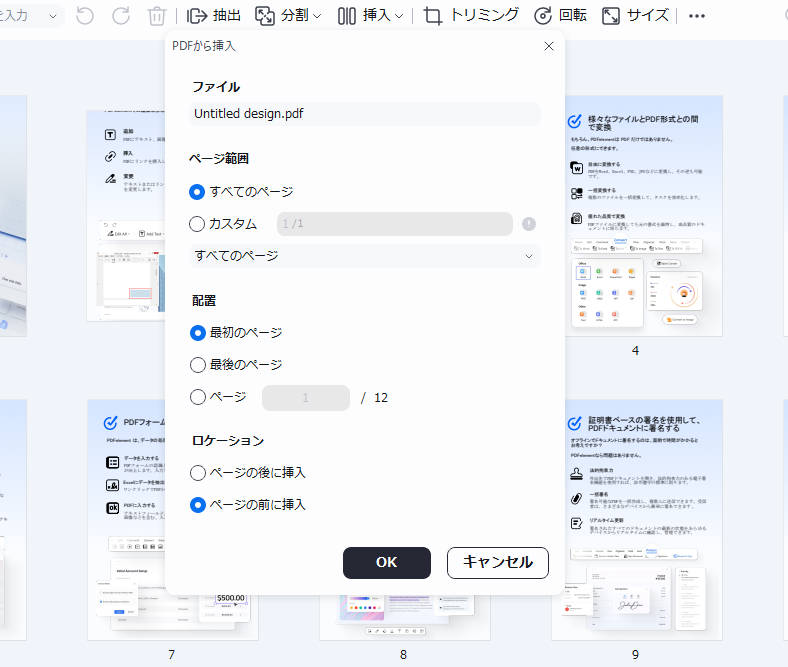
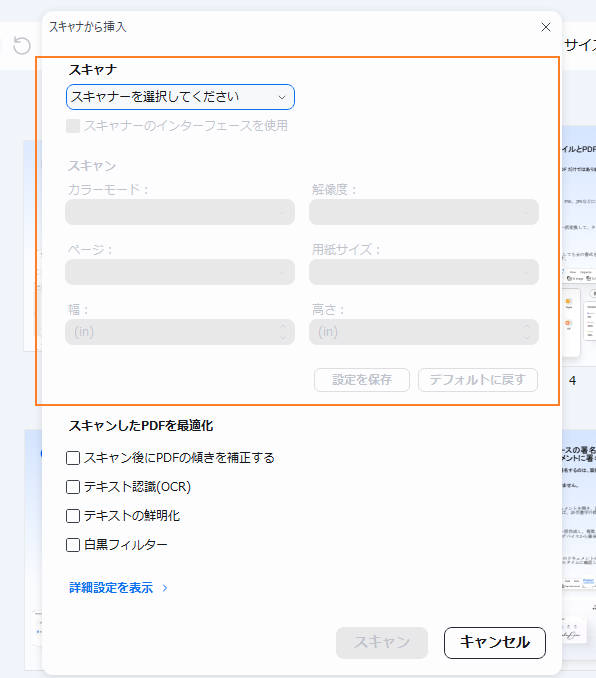
2置換
PDFファイルのページを書き換えします。
「ページ」タブ→「置換」をクリックします。
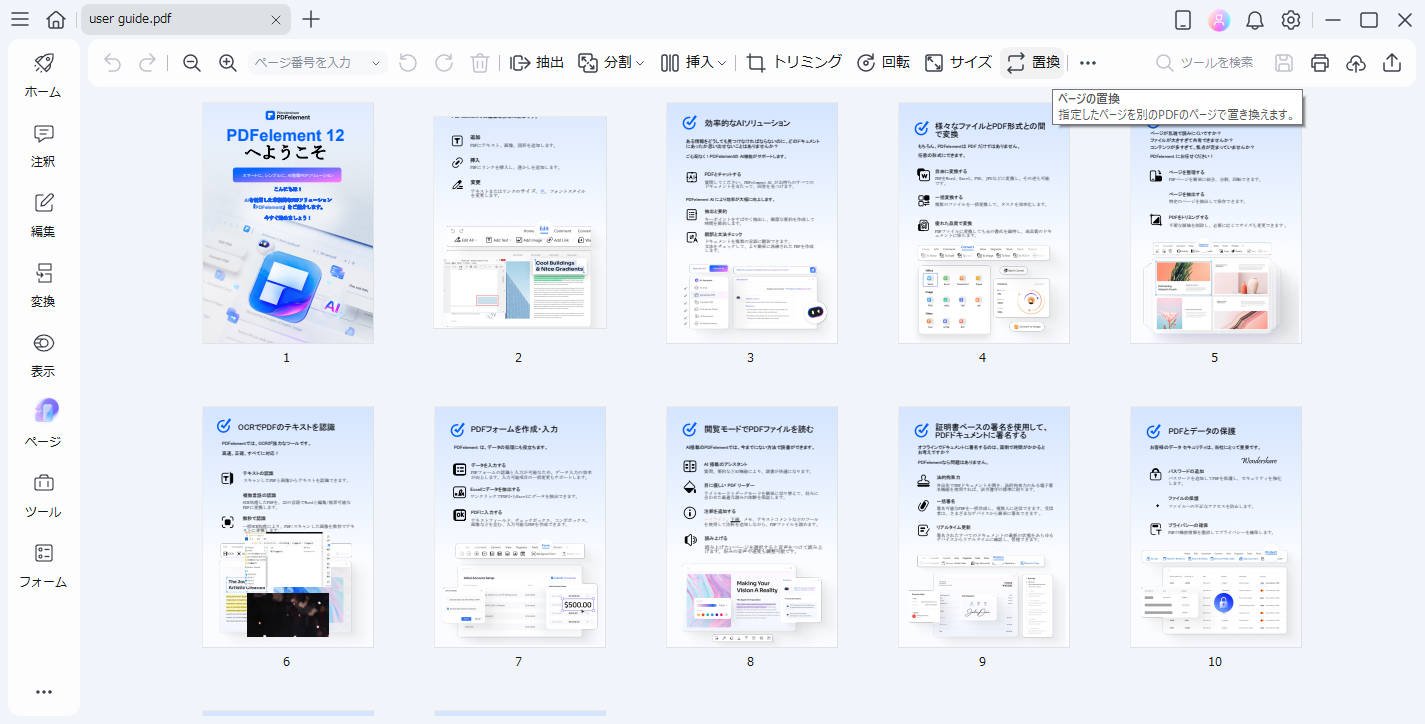
置き換え元のページ、置き換後のページを設定→「OK」をクリックして、選定した現在のページが置き換え元のページにより置き換えられます。